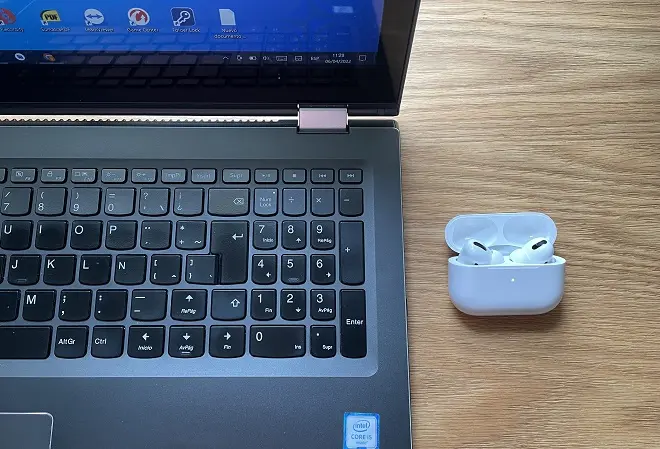
Os AirPods estão intimamente ligados ao iPhone e a outros dispositivos Apple compatíveis. Tanto que a configuração para seu primeiro uso é muito intuitiva, podendo funcionar de forma quase automática assim que são retirados de seu gabinete.
Infelizmente, este não é o caso de outros reprodutores de áudio que suportam a tecnologia Bluetooth.
É possível conectar AirPods a um laptop?
No entanto, é possível usá-los como qualquer outro fone de ouvido Bluetooth, tanto em computadores com sistemas Windows, Chrome OS (Chromebook) ou Raspberry OS (Raspberry Pi), quanto em dispositivos móveis, incluindo aqueles que operam com o sistema Android.
A única coisa necessária é ativar a conexão Bluetooth em equipamentos que não sejam da Apple e realizar algumas manipulações simples em seu estojo de carregamento. Aqui nós mostramos para você.
Como conectar seus AirPods ao Windows
Primeiro, coloque os AirPods no modo detectável. Para isso, coloque-os no estojo de carregamento e abra a tampa. Em seguida, mantenha pressionado o botão localizado na parte traseira do gabinete até que a luz de status pisque em branco.
Agora, vá para o seu PC com Windows 10 ou Windows 11 e pressione a tecla Windows + I. Em seguida, selecione Dispositivos.
Em seguida, vá para o painel lateral e clique em Bluetooth e outros dispositivos > Adicionar dispositivos. Em seguida, selecione os AirPods.
Como conectar seus AirPods a um Chromebook
Coloque os AirPods no estojo de carregamento e abra a tampa. Em seguida, pressione e segure o botão localizado na parte traseira até que a luz de status pisque em branco. Isso indicará que foi colocado no modo de emparelhamento.
Agora, navegue até a parte inferior da tela do Chromebook e clique no ícone que mostra a hora do sistema. Em seguida, clique em Bluetooth e selecione os AirPods quando eles aparecerem na lista de dispositivos detectados.